Untuk data contoh bisa didownload di :
- contoh data podes : 4shared atau e-smartcity
Langkah awal membuat center point dari desa dan tahapannya adalah sebagai berikut :
(1) Jalankan ArcMap dari Program Files – ArcGIS – ArcMap, dan buka shapefiles yang sudah diekstrak dari hasil download. Dan pilih salah satu desa. (ArcMap adalah interface dari ArcGIS untuk pengelolaan dan visualisasi data geospasial dalam bentuk peta).
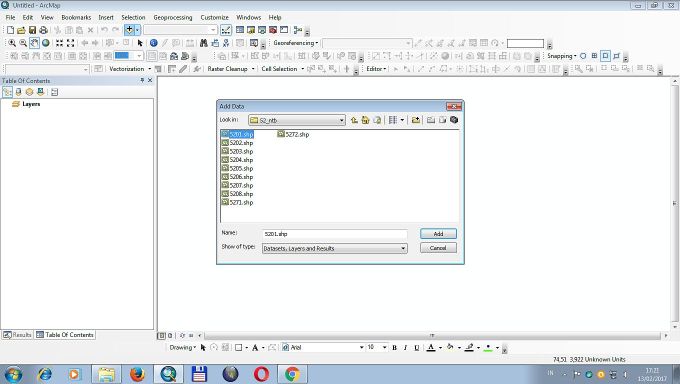
*) memperjelas image, pada alamat https://proyek2blog.files.wordpress.com/2017/02/1_online.jpg?w=680
buang tulisan w=680
(2) Tampilan setelah memilih salah satu shapefiles (shp) desa dengan nama shapefiles 5201 (shapefiles adalah salah satu format data ESRI). Pada menu button pilih ArcToolBox.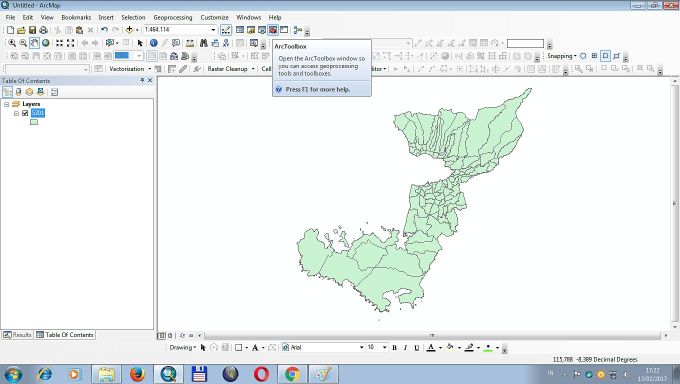
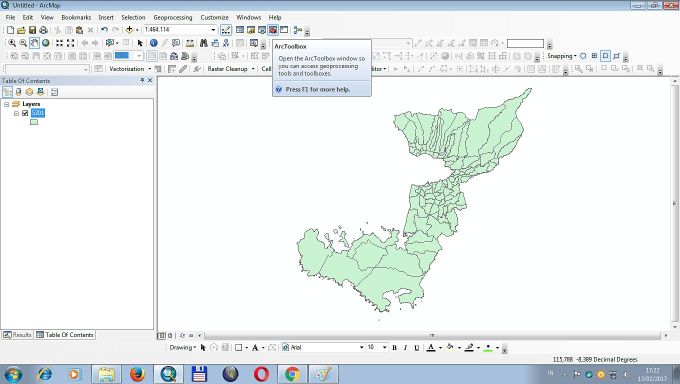
(3) Setelah memilih ArcToolBox akan muncul window ArcToolBox seperti gambar di bawah, yaitu pada window bagian kiri. (ArcToolBox adalah fasilitas ArcGIS untuk prosessing data).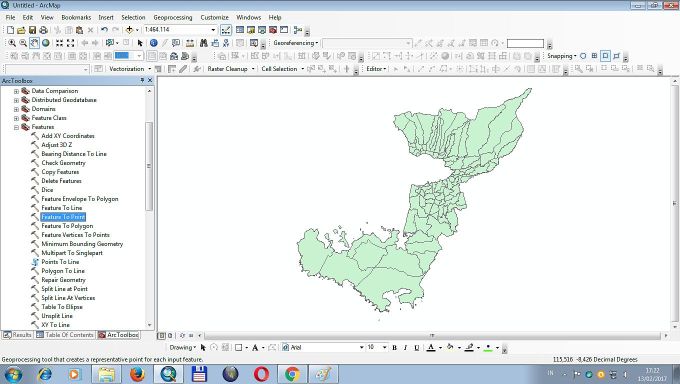
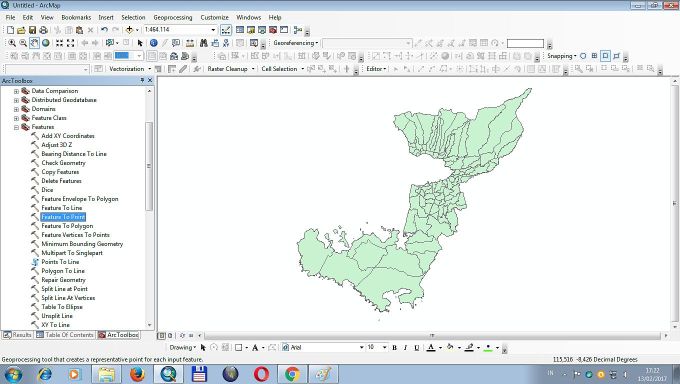
(4) Pada ArcToolBox pilih tool Feature – Feature to Point, sehingga muncul dialog seperti dibawah. Tentukan input feature dengan shapefiles 5201 tadi dan tentukan penyimpannya (pada gambar di bawah disimpan default pada folder document dan format gdb).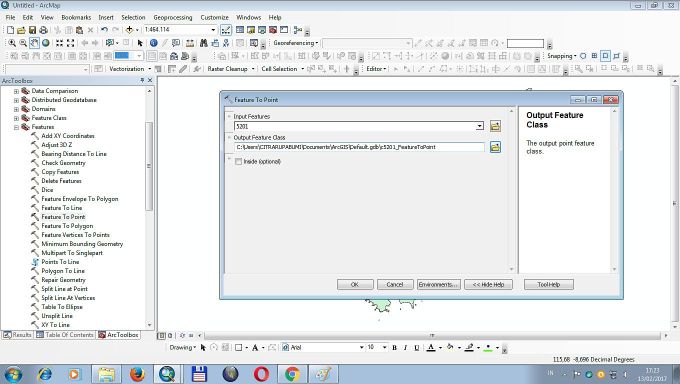
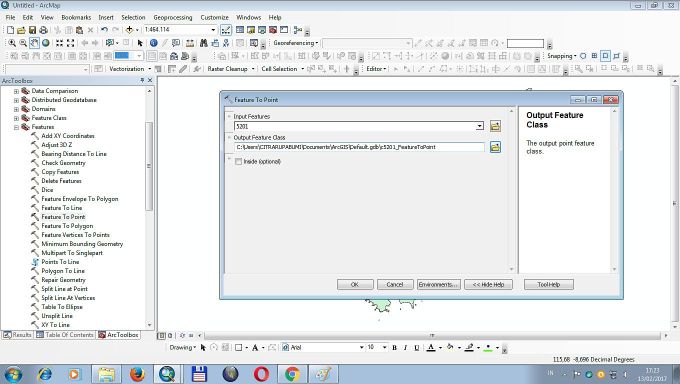
(5) Ganti penyimpanan (Output Feature Class) dalam format Shapefiles dengan menentukan folder penyimpanan seperti contoh di bawah.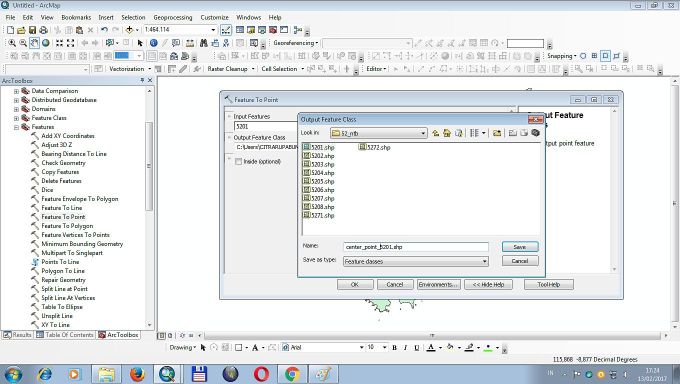
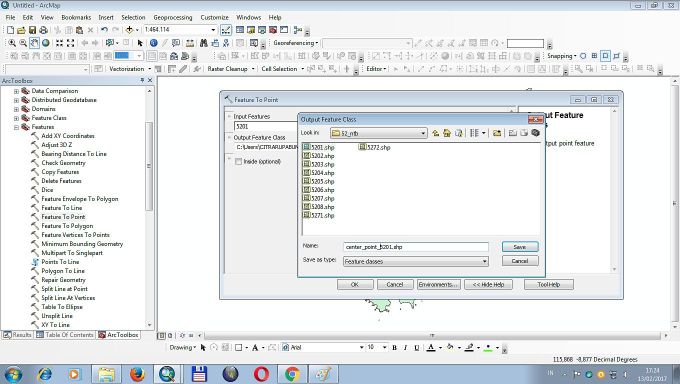
(6) Jalankan toolbox Feature to Point setelah input dan outputnya sesuai.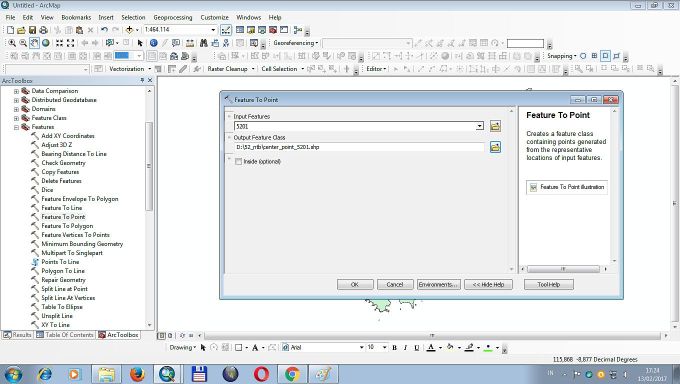
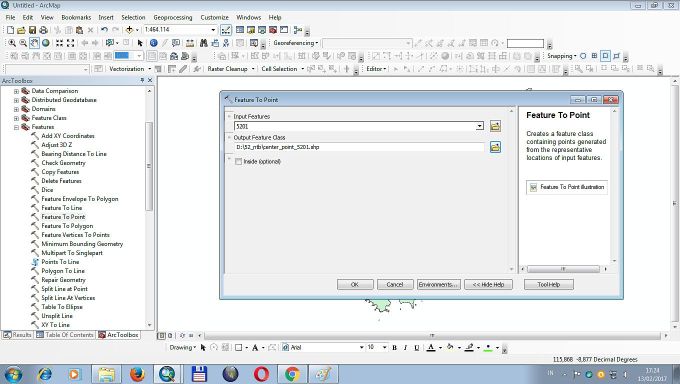
(7) Proses akan berjalan ditandai dengan status bar bawah kanan.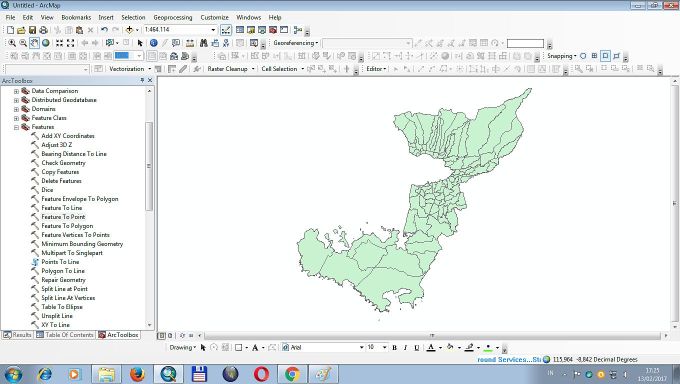
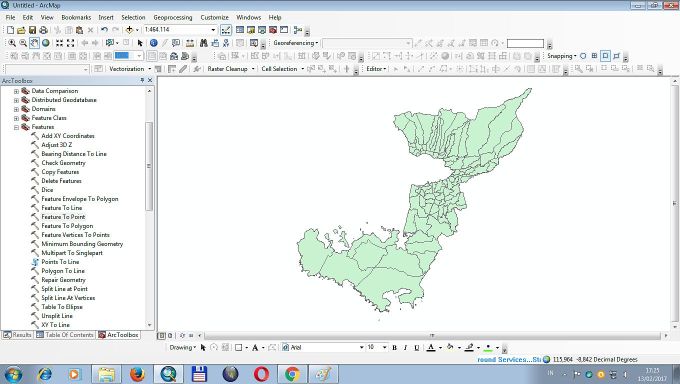
(8) Jika proses berhasil, maka akan dihasilkan point yang berada di pusat untuk setiap areanya. Pada contoh dibawah ini untuk shapefile 5201 adalah layer kabupaten, dengan unit spasial terkecil desa sehingga titik / point yang terbentuk adalah point center unit spasial terkecil yaitu desa.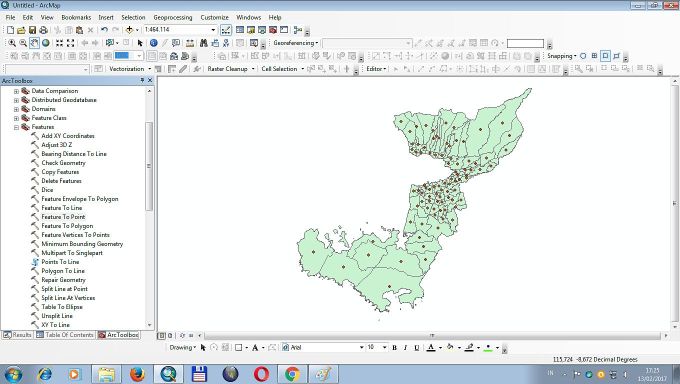
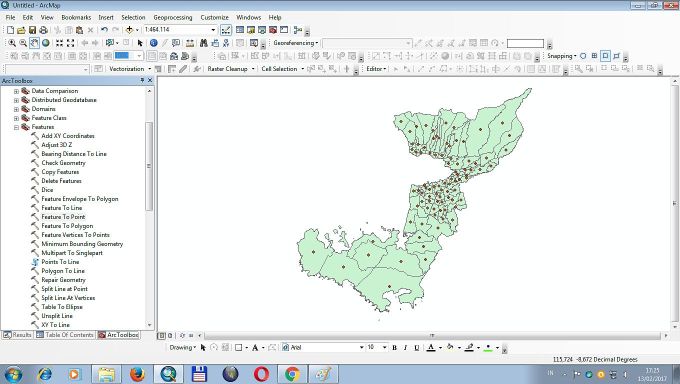
(9) Bukalah tabel atributnya, sehingga struktur tabel point akan sama dengan tabel desa.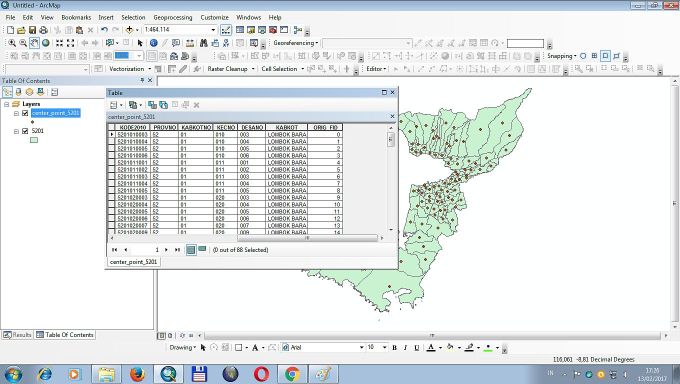
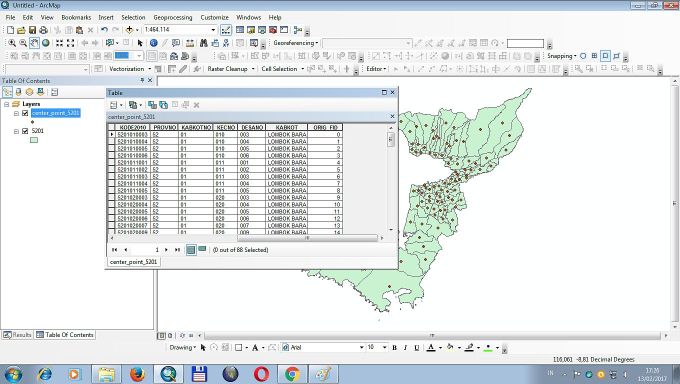
Langkah kedua adalah membuat kolom lintang bujur yang berisi isi data ko0rdinat dari center point desa, dan tahapannya :
(1) Siapkan shapefiles point center desa.
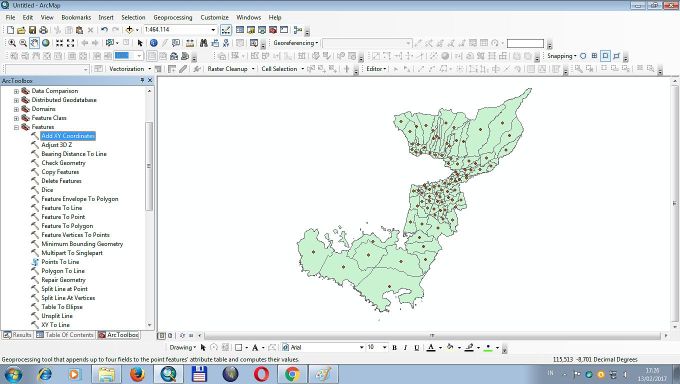
(2) Jalankan ArcToolBox, dan pilih Add XY Coordinates sehingga akan muncul dialog seperti di bawah, secara otomatis data yang terbaca hanya shapefiles dengan feature point. Jika shapefiles lain yang akan dibuat kooordinat lintang bujurnya bisa ditambahkan dengan membuka folder. 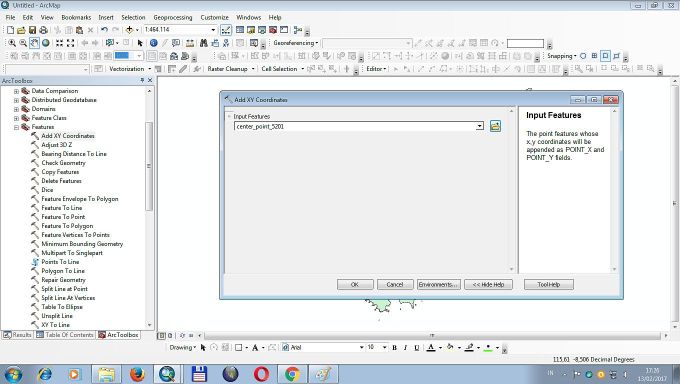
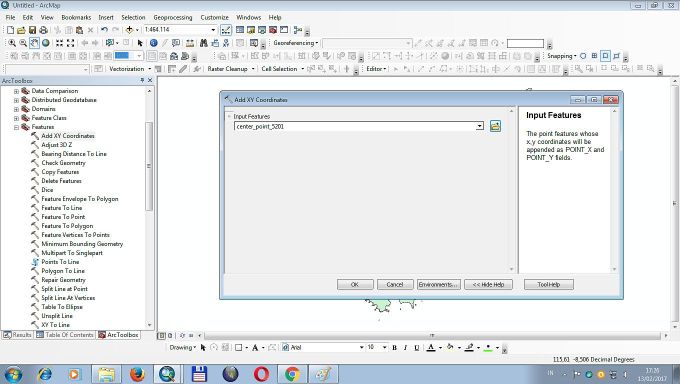
(3) Jalankan proses dengan menekan tombol OK jika telah siap memilih shapefiles yang akan diproses.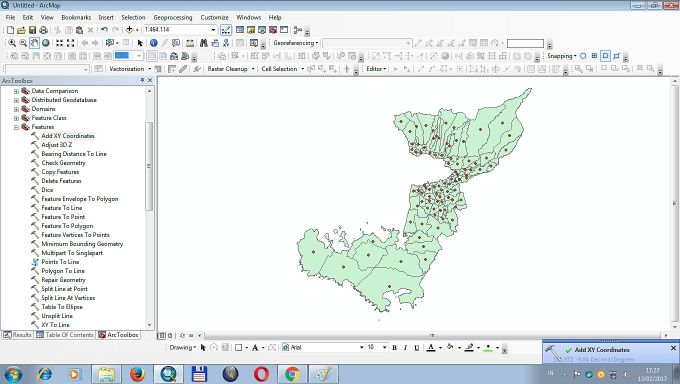
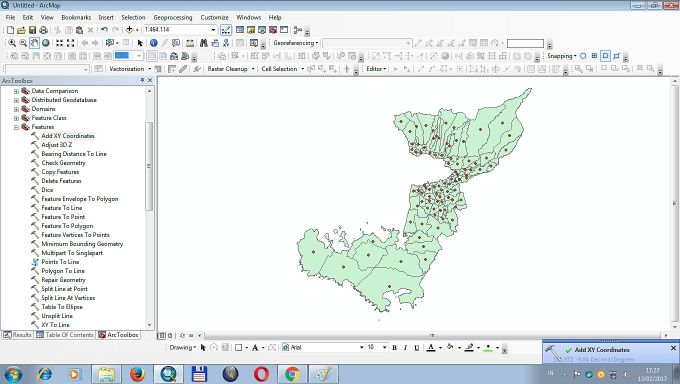
(4) Jika berhasil, buka tabel atributnya, maka pada 2 kolom akhir akan terbentuk kolom X dan Y yang berisi data koordinat lintang dan bujur.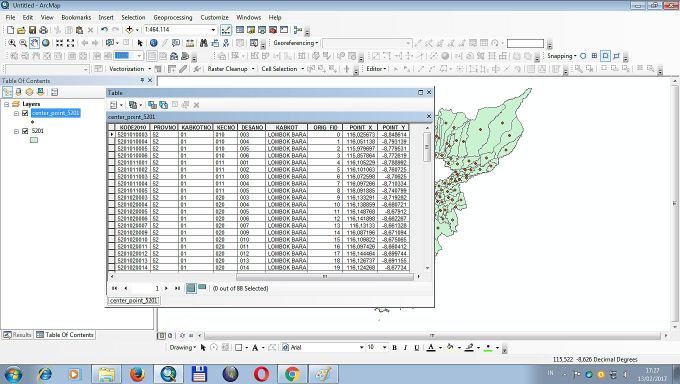
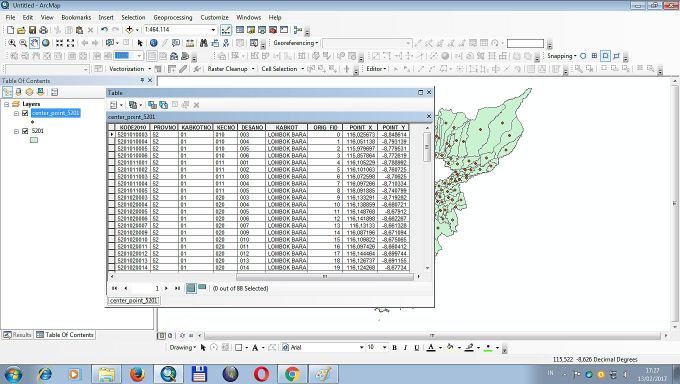
(5) Zoom in peta untuk melihat sebaran titik (point of cencer) dari desa dan akan terlihat seperti gambar di bawah ini :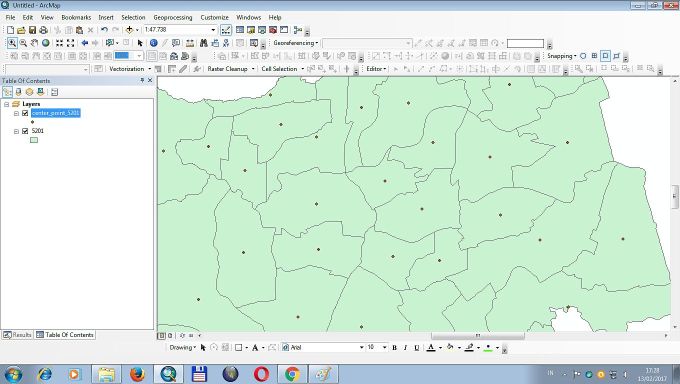
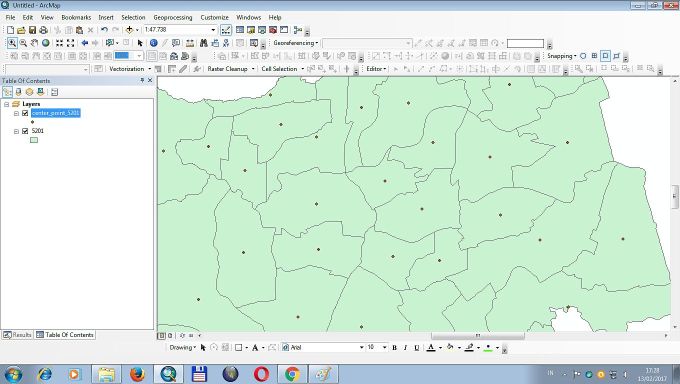
Latihan di atas menggunakan data dengan sistem koordinat geografis, dimana sistem koordinat ini menggunakan sumbu lintang dan bujur. Jika data / shapefiles yang digunakan dalam sistem koordinat UTM 6° atau TM 3° (sistem koordinat proyeksi) maka hasilnya akan dalam sistem koordinat proyeksi juga.
Sumber :
Tidak ada komentar:
Posting Komentar